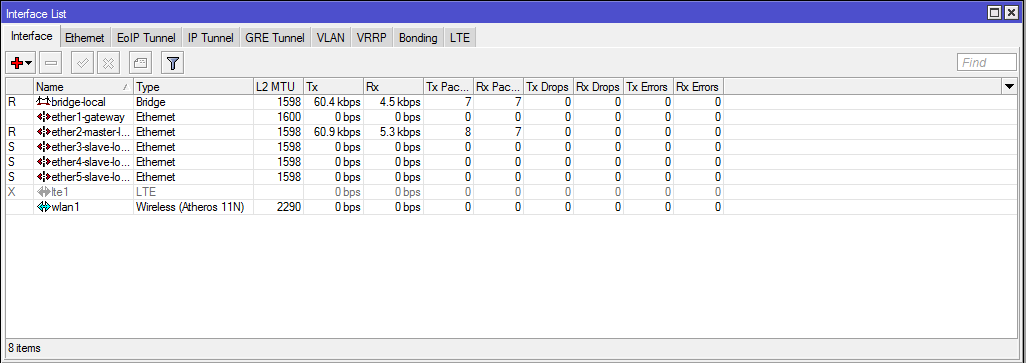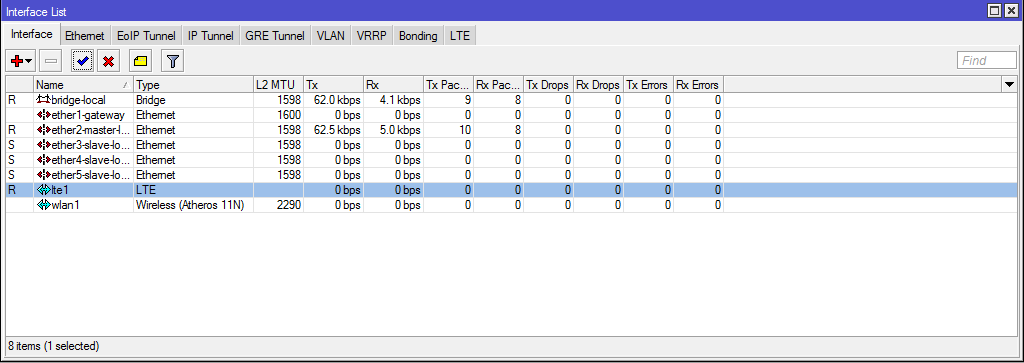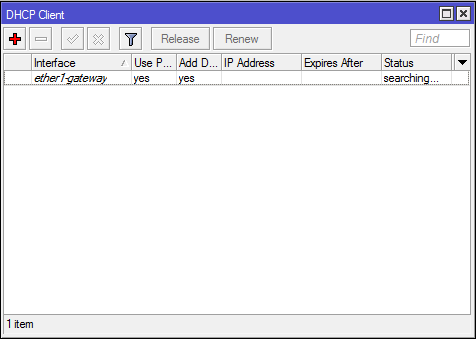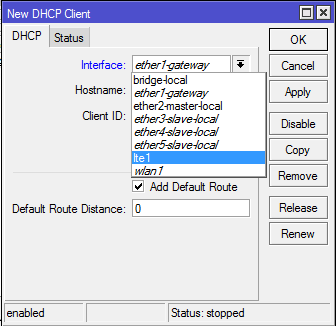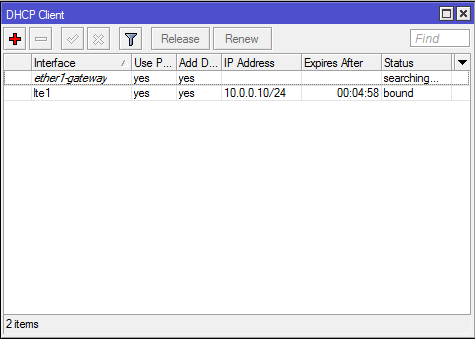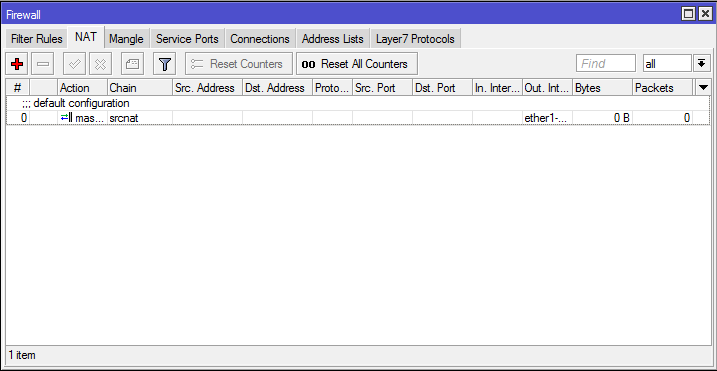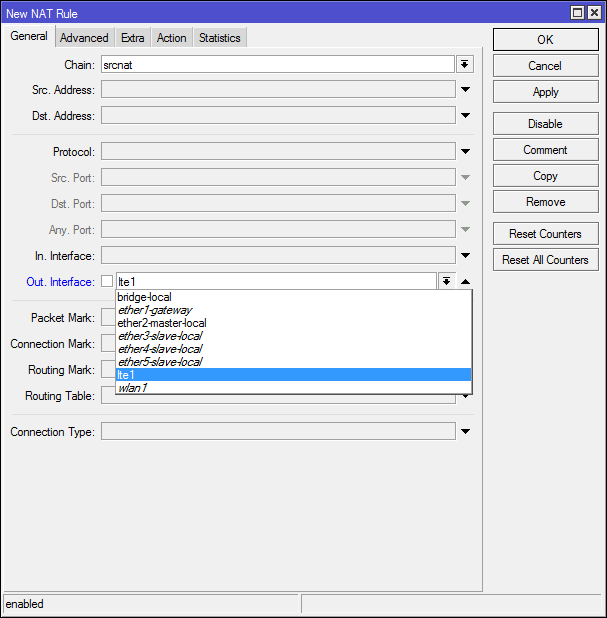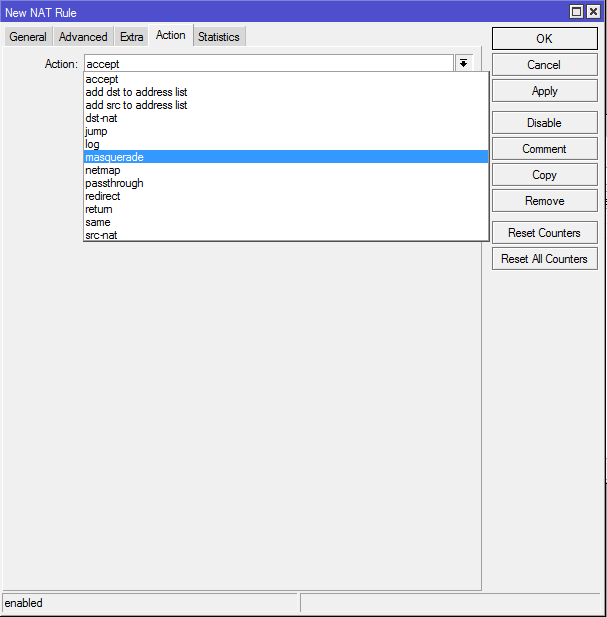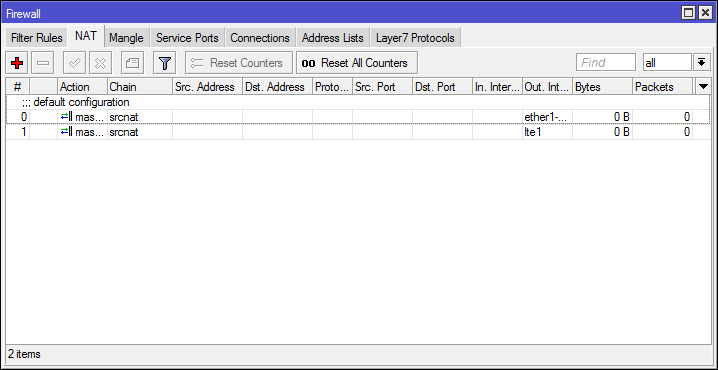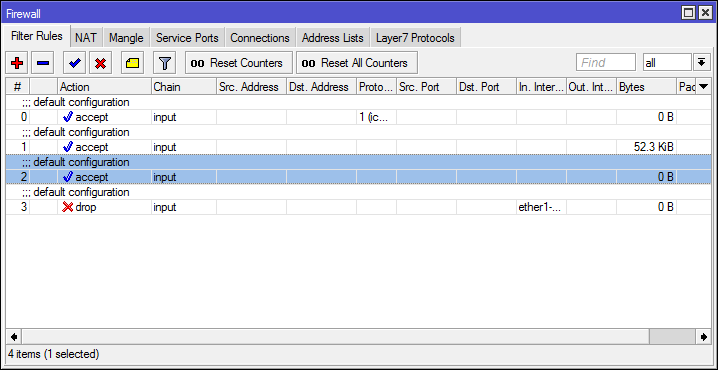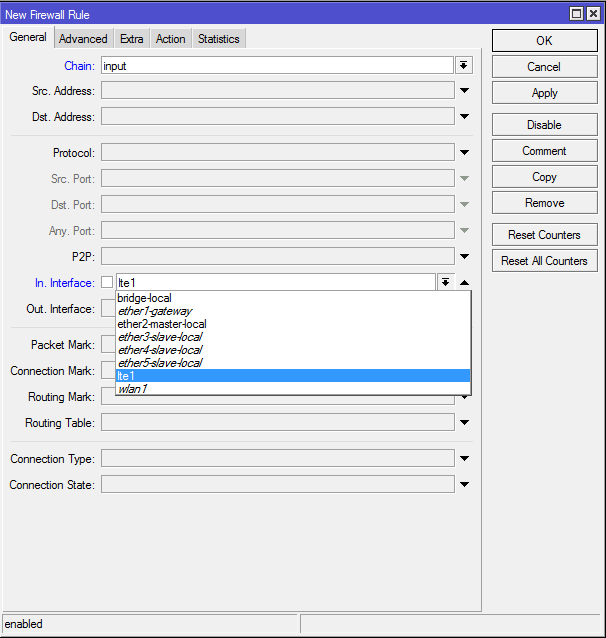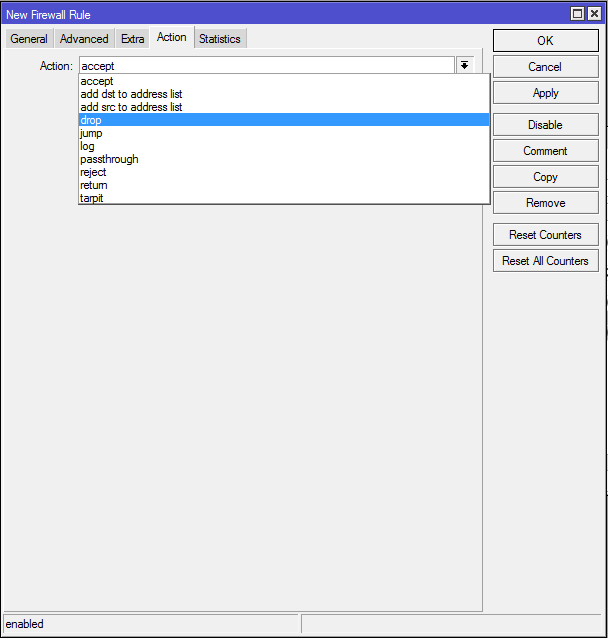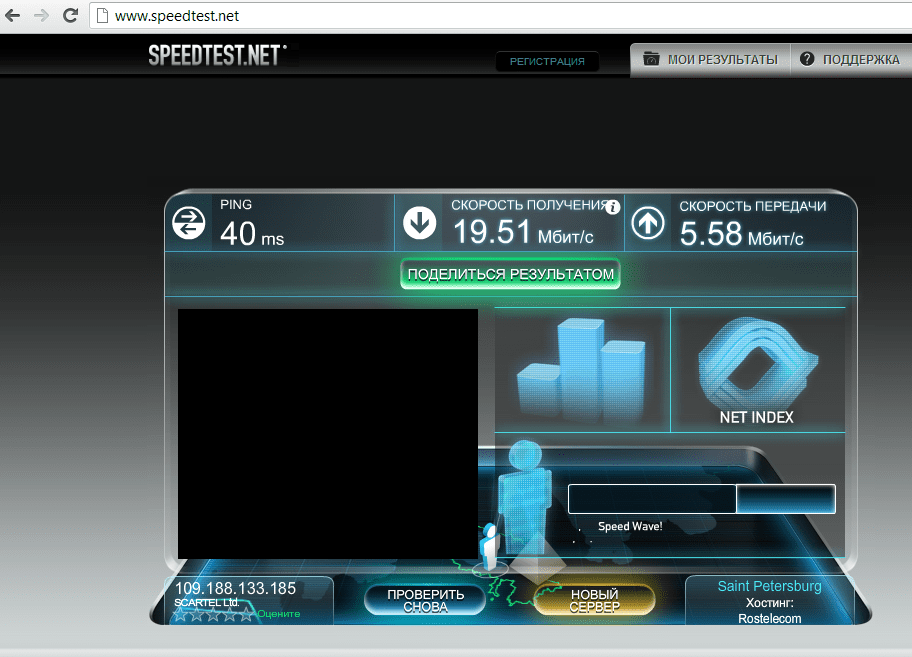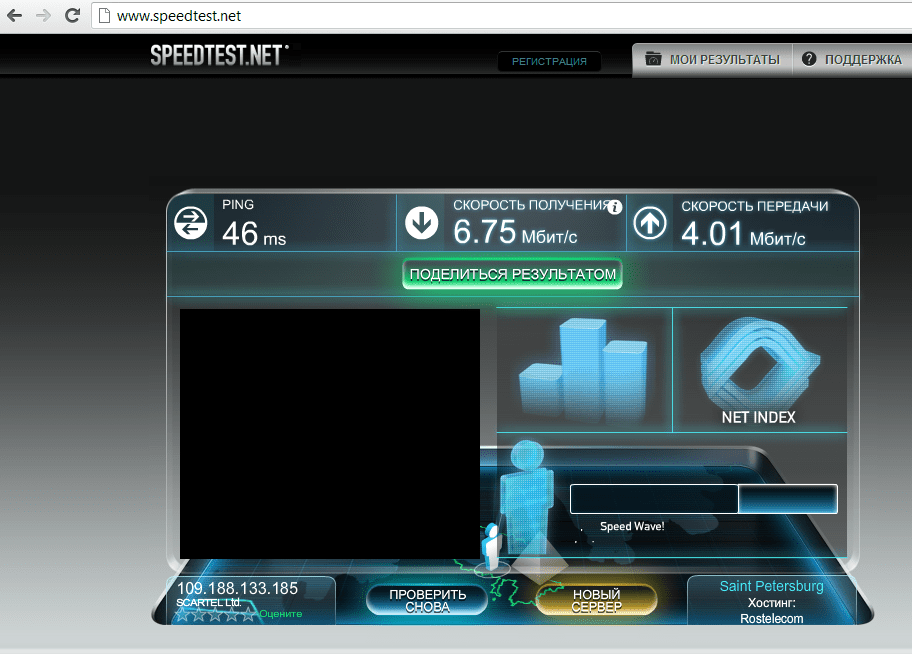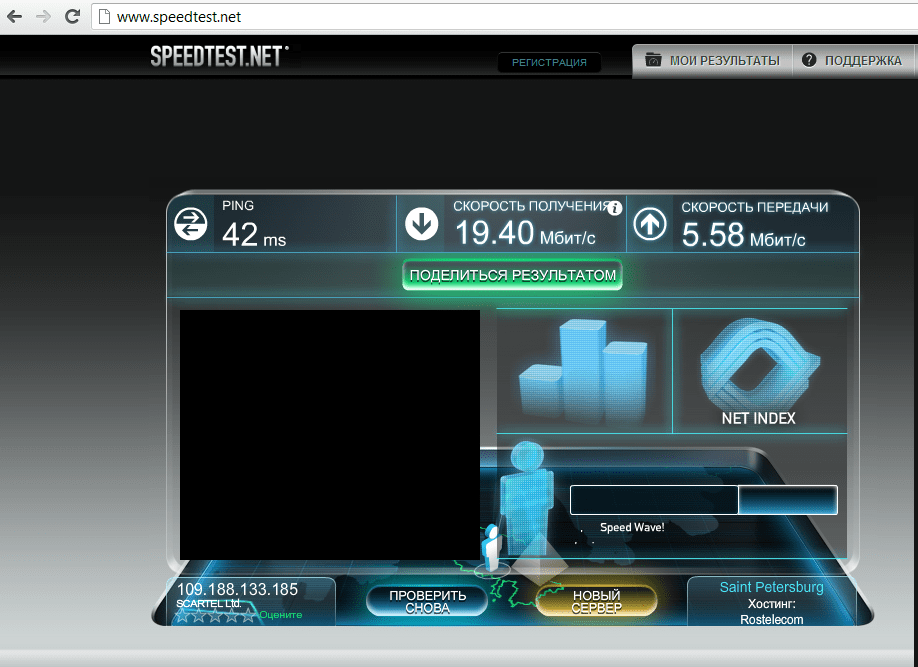Mikrotik — Дополнительные настройки для Yota
Не так давно подключили дополнительного провайдера в виде беспроводной йоты, простого «свистка». Имеем Mikrotik CCR1009-8G-1S-1S+, на котором есть usb. Но возникла проблема, йота периодически зависает и пока не перезагрузишь — ничего не работает. Обращался в техническую поддержку Йоты, предложили купить роутер Zyxel, либо поставить между йотой и микротиком устройство которое будет отключать и включать электропитание 1 раз в сутки. Покупать дополнительный роутер который будет использоваться для йоты никто не хотел, а ставить переключатель тоже не вариант-вдруг йота подвиснет днем, а переключатель настроен на 23:00. Конечных решений для данной проблемы в ресурсах сети не нашел (а возможно плохо искал). Поэтому решено было настроить автоматический reset yota.
Предварительно в самой йоте настраиваем адрес из отличной от вашей локальной сети. Например я использую сеть 192.168.32.0/24, поэтому адрес йоты выбрал 172.16.0.1.
На интерфейс lte маршрутизатора:
/ip address
add address=172.16.0.10/24 interface=lte1 network=172.16.0.0
Скрипт для переключения йоты и отправки уведомления на почту. Необходимо в меню winbox зайти в /system script, нажать «добавить», дать имя — reboot_yota.
Ниже сам скрипт, тут все понятно.
/system routerboard usb power-reset duration=3 — сбрасывает питание подаваемое к «свистку»
/tool e-mail send server=work.ru port=25 user=router@work.ru password=password to=admin@work.ru from=»router1″ \
subject=»MikroTik: $[/system clock get date], $[/system clock get time]» \
body=»Yota reboot: $[/system clock get date]\nDate: $[/system clock get time]\nMyName: $[/system identity get name]:»; — отправляет уведомление на адрес admin@work.ru о том, в какое время и какой роутер сбросил питание йоте.
Далее заходим в Netwatch, данная фича от микротик позволяет мониторить состояние канала через определенные промежутки времени:
/tool netwatch
add down-script=reboot_yota host=172.16.0.1 interval=30s
Видно из правила, что при отсутствии доступности 172.16.0.1- выполняется скрипт. На Up ничего не указываем т.к. в данной ситуации мы следим только за падением канала.
И в дополнение, если вы все таки решили купить белый адрес у йоты, то для этого необходимо правильно настроить правила маркировки и сделать маршруты:
/ip firewall mangle add action=mark-connection chain=input in-interface=lte1 new-connection-mark=conn_yota_in add action=mark-routing chain=output connection-mark=conn_yota_in new-routing-mark=out_yota passthrough=no add action=mark-connection chain=prerouting connection-state=new in-interface=lte1 new-connection-mark=conn-yota-fw add action=mark-routing chain=prerouting connection-mark=conn-yota-fw in-interface=bridge-local new-routing-mark=route-yota-fw passthrough=no /ip route add distance=1 gateway=172.16.0.1 routing-mark=out_yota add distance=1 gateway=172.16.0.1 routing-mark=inet_for_yota add distance=1 gateway=172.16.0.1 routing-mark=route-yota-fw
Порты пробрасываются корректно, удаленный доступ к роутеру по внешнему адресу есть. В случае зависания, Yota перегружается и уведомляет об этом администратора. Если есть замечания, дополнения и критика — пишите.
Совместимость MikroTik и Yota LTE
г. Санкт-Петербург, Крестовский остров, Северная дорога, дом 12.
г. Санкт-Петербург, ст. м. «Василеостровская»,
ул. Уральская, д. 17, корпус 3, этаж 2
Настройка маршрутизаторов MikroTik для работы с модемом Yota LTE. Для моделей маршрутизаторов, оснащенных micro-USB портом, например для модели RB2011UAS-2HnD, потребуется приобрести OTG-кабель.
Микротик wifi
Берем модем Yota и подключаем в USB-порт маршрутизатора.
Примечание. Для моделей маршрутизаторов, оснащенных micro-USB портом, например для модели RB2011UAS-2HnD, потребуется приобрести OTG-кабель.
Открываем Winbox. Переходим в меню Interfaces.
Выделяем интерфейс lte1 и нажатием на кнопку с синей галкой включаем его.
Переходим в меню IP/DHCP Client.
Нажатием на кнопку [+] добавляем интерфейс lte1 и нажимаем OK.
Убеждаемся, что интерфейсу lte1 был присвоен адрес.
Переходим в меню IP/Firewall, на закладку NAT.
Нажатием на кнопку [+] добавляем новое правило.
На закладке General выбираем Chain=srcnat и Out Interface = lte1. Остальные поля не заполняем.
Переходим на закладку Action и выбираем Masquerade.
После чего нажатием на кнопку ОК сохраняем правило.
Далее, если у вас маршрутизатор был в конфигурации, поставляемой по умолчанию, переходим на закладку Filter Rules. Если нет, пропустите этот пункт.
Добавляем новое правило, нажав кнопку [+].
На закладке General выбираем Chain=input и In Interface = lte1.
Затем переходим на закладку Action и выбираем Drop.
Сохраняем правило нажатием на кнопку ОК.
Проверяем скорость подключения при помощи сайта http://www.speedtest.net с компьютера, подключенного по кабелю к маршрутизатору.
Теперь, если у нас маршрутизатор, оборудованный Wi-Fi, проверяем по Wi-Fi.
Видим, что скорость доступа к Интернет стала существенно ниже. Это связано с тем, что диапазоны частот Yota (2.5GHz) и WiFi (2.4GHz) находятся рядом. Воспользуемся USB-удлинителем длиной 1-2 метра, чтобы отнести модем в сторону от маршрутизатора.
Проверяем скорость доступа к Интернет через Wi-Fi.
Теперь результаты существенно лучше.
Настройка MiroTik успешно завершена! Поздравляем!
Вам помогла эта статья?
Приглашаем пройти обучение в нашем тренинг-центре и научиться настраивать оборудование MikroTik на профессиональном уровне! Узнайте расписание ближайших курсов и бронируйте место!
Читайте также
Радиотехнологии в MikroTik
Обзор роутера Mikrotik RB3011UiAS-RM
Настройка PARTITIONS в RouterOS
Применение VRRP в MikroTik RouterOS (часть 2)
Применение VRRP в MikroTik RouterOS (часть 1)
Новые возможности FireWall в RouterOS
Как расшифровать индекс оборудования MikroTik
Руководство начинающему пользователю MikroTik
Настройка маршрутизатора RB2011
Да на самом деле вот видео в котором все от и до рассказано и показано как настроить Микротик и Yota
Добрый день
Роутер mikritik hap as2
Все делаю по инструкции , но интернета нет!
Не подскажете в чем проблема
Модем йота
Видим, что скорость доступа к Интернет стала существенно ниже. Это связано с тем, что диапазоны частот Yota (2.5GHz) и WiFi (2.4GHz) находятся рядом. Воспользуемся USB-удлинителем длиной 1-2 метра, чтобы отнести модем в сторону от маршрутизатора.
Спасибо! рассмешил)))))
Имеем Microtik Hap Lite + Модем Yota. Вопрос: Как получить доступ к Микротику из вне? Микротик клоуд не помогает.
Никак, Вам необходим белый IP, либо провайдер который предоставляет 1-to-1 NAT (транслирует белый IP на ваш серый когда вы онлайн).
Yota вроде дает белый ip 2000 рублей в месяц смотрите услуги.
Имеется Mikrotik RB951G-2Hnd и роутер Yota, подключение по проводам инет работает ооооооочень медленно не возможно даже замерить скорость, при прямом подключении роутера Yota скорость 20мб\с, с чем может быть связано?
по вашей инструкции, в пункте где необходимо добавить DHCP клиента в разделе interfaces нет пункта lte
Спасибо.
Коллеги, есть Hap Lite AC(6.41), +Wi-Fi Модем Yota. Роутер видит модем иногда. В system-resources его нет, но индикация есть и модем сам Wifi раздает.
Как полечить?
Модем много питания жрет, через Активный Hab подключить?
Hap Lite AC(6.41), +Модем Yota, все ок.
такая же картина, причем уже с «простой» йотой (без wifi) — втыкаю в Микротик, интерфейс «lte» поднимается, IP присваивается, а секунд через -дцать зажигается «синий глаз» на йоте и тут же интерфейс в Микротике уходит в даун и больше оттуда не выходит. и эта картина повторяется при каждом втыкании этой йоты в МТ
при этом с другой такой же йотой этой проблемы нет, т.е. почти нет — интерфейс (уже после коннекта йоты к своей сети) иногда падает, но быстро поднимается
кроме как на питание, не знаю на что грешить, странно только то, что этого питания не хватает на юсб-контроллер, но при этом хватает на радиомодуль.
ЗЫ: по опыту работы с йотами — очень плавает качество, на пустом месте можно словить самые разные глюки, а можно и не словить
Настройка Mikrotik + Yota (4G, LTE, 3G)
Всем привет! Сегодня я хочу вам рассказать как можно настроить роутер MIKROTIK SXT LTE KIT (и подобные роутеры с симкартами) который принимает сигналы с сотовых операторов Мегафон, Билайн, МТС, Yota, Tele2 и др через симкарты (это уж прям масло масляное) Суть в том что данный роутер представляет из себя внешнюю всепогодную антену которую можно выносить на улицу или мачты (столбы) для лучшего сигнала от сотовых вышек.
[stextbox bgcolor=’e6e6e6′ bgcolorto=’e6e6e6′ image=’null’]Освоить MikroTik вы можете с помощью онлайн-курса «Настройка оборудования MikroTik». В курсе изучаются все темы из официальной программы MTCNA. Автор – официальный тренер MikroTik. Материал подходит и тем, кто уже давно работает с оборудованием MikroTik, и тем, кто еще не держал его в руках. В состав входят 162 видеоурока, 45 лабораторных работ, вопросы для самопроверки и конспект.[/stextbox]
в данной инструкции я вам пошагово расскажу как можно быстро и без каких либо знаний настроить данный роутер у себя в загородном доме и получать удовольствие от высокоскоростного интернета сидя на даче и работая на удаленке).
В данном примере у меня будет связка из Mikrotik SXT + Yota + wifi роутер TPlink
Кто не любит читать, в конце статьи есть видео в котором я наглядно показываю что нужно делать и как!
Настройка на MIKROTIK мобильного интернета
Подготовка к настройке
Для начала после распаковки роутера делаем все по шагам:
- Включаем роутер в сеть 220
- Сбрасываем роутер к заводским настройкам (как это делать читайте тут )
- Втыкаем симкарту сотового оператора Yota в гнездо Sim A
- Подключаем патч корд в гнездо Ether 1
- Скачиваем с сайта Mikrotik ПО winbox
- Второй конец провода POE адаптера в компьютер или коммутатор
- Запускаем winbox
на данном этапе подготовительные работы закончены!
Настройка YOTA на MIKROTIK
После того как мы запустили программу winbox у нас должна появится строчка с информацией о нашем роутере, если она появилась отлично и приступаем дальше, если нет, то возвращайтесь к началу статьи и проверяйте, что забыли сделать
- Выбираем в окне кликом на ячейке Mac Address и нажимаем кнопку Connect
- Как зашли переходим в меню Interfaces (рис.1) переходим на вкладку LTE (рис.2) и нажимаем на кнопку LTE APNs (рис.3)
- В открывшемся онке в строке default (рис.1) нажимаем два раза мышкой и меняем APN на след запись yota.ru (рис.2) далее нажимаем OK и закрываем окно LTE APNs
- Возвращаемся к меню Interfaces на вкладку LTE (рис.1) и заходим в нее двойным нажатием кнопкой мыши и кликаем на слово Bands (рис.2) и у нас появляется пункты с чекбоксами и нам надо поставить галочку в 7 бокс (рис.3)
- Нажимаем на Apply и OK и ждем пару минут, либо можно открыть Меню IP и выбрать подменю Addresses и самим увидеть как роутер получить от сотового оператора настройки для работы (в нашем случае внешний IP на порт wan)
- после того как нам сотовый оператор присвоит IP можно еще зайти в меню Quick Set и посмотреть шкалу нашего сигнала, а также все настройки роутера микротик.
- На этом все! Если что ниже я разместил видео по настройке Микротика где описал все шаги и дополнительно настройку DHCP где
Данная статья будет дополняться, а таже я напишу отдельную статью как обеспечить безопасность микротика от внешних угроз.
Данная статья ответит на такие вопросы как:
- как настроить мобильный интернет на микротик?
- как сделать интернет у себя на даче?
- какой интернет установить в загородном доме?
- как настроить мегафон, билайн или мтс на роутере Mikrotik?
- как настроить сотового оператора на роутере?
- Как настроить загородный интернет на раздачу wifi
- как настроить микротик с нуля для чайников
- как настроить микротик на 2 провайдера